Nachdem ich es schon vor längerer Zeit angekündigt, dann aber doch vor mir her geschoben hatte, möchte ich endlich meine Umsetzung des GTD-Systems mit OneNote vorstellen. Damit es nicht zu viel Text auf einmal wird, werde ich das Ganze in gut verdauliche Happen aufteilen:
- Vorbereitungen (lest ihr gerade)
- Erfassen
- Durcharbeiten
- Vor- und Nachteile
Dabei möchte ich das vorgestellte System nicht als Nonplusultra verstanden wissen, sondern als Anregung und Vorschlag für eure ganz individuelle GTD-Implementierung.
Vorbereitungen
Reden wir also nicht länger um den heißen Brei herum, sondern legen los. Als Vorraussetzung benötigt ihr das Programm OneNote , am besten in der 2007er-Version. Es geht grundsätzlich auch mit OneNote 2003, ich werde mich allerdings auf die aktuelle Version beschränken.
Neues Notizbuch anlegen
In OneNote legen wir zuerst einmal ein neues Notizbuch an (Datei->Neu->Neues Notizbuch). Da wir das Notizbuch selbst gestalten, wählen wir “Aus Vorlage: Leer”, die nächsten Schritte sollten selbserklärend sein. Haben wir uns durch alle Dialoge geklickt, sehen wir ein “jungfräuliches” Notizbuch vor uns.
Neues, leeres Notizbuch
Um dieses Notizbuch “GTD-tauglich” zu machen, sind noch die folgenden Schritte notwendig: Wir legen einen neuen sogenannten “Abschnitt” an, den wir mit “Vielleicht/Irgendwann” beschriften. Den vorhandenen Abschnitt benennen wir in “Eingangskorb” (oder gerne auch “Inbox”) um. Dann legen wir zwei “Abschnittsgruppen” an, die mit “Projekte” und “Referenzmaterial” gekennzeichnet werden. Wer der Meinung ist, sehr umfangreiches Referenzmaterial anzuhäufen, kann dafür auch ein separates OneNote-Notizbuch anlegen.
Neuen Abschnitt in das Notizbuch einfügen
Das fertige Notizbuch
So, das war’s auch schon. In der nächsten Folge zeige ich euch, wie man die verschiedensten Dinge mit OneNote erfassen kann.
Ähnliche Artikel:

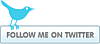
Hey!
Habe gestern alle Teile des Beitrags gelesen. Nach langem Herumprobieren konnte ich mit den Tipps endlich ein funktionierendes GTD System mit OneNote umsetzen! Dake dafür! Ich habe noch einige Veränderungen vorgenommen, durch die sich das System für mich besser eignet:
1. Projekte werden nicht als Abschnitte sondern als Seiten in einem Abschnitt “Projekte” angelegt. Die erste Seite enthält alle Links zu den jeweiligen Projektseiten, wodurch automatisch eine Projektliste zum ausdrucken entsteht (falls man mal offline arbeiten will:).
2. Es gibt einen Abschnitt “Ohne Projekt”, in dem alle Aufgaben, die keine Projekte sind, aber länger dauern als 2Min reinkommen.
3. Ich habe noch 2 Abschnittsgruppen “Tickler-Tage” und “Tickler-Monate” angelegt, welche den Tickler File nachbilden. Die Abschnitte darin sind die jeweiligen Tage und Monate. Man kann dann den jeweiligen Tag/Monat regelmäßig als ersten Abschnitt nach vorn ziehen, um auch eine Art Kalenderfunktion zu haben. Durch Einfärbungen kann man das ganze dann sehr übersichtlich machen:)
Soviel zu meinen Anpassungen.
Grüße und Bye
Der Noob:)